PDF 파일은 편집할 수 없습니다. PDF 문서를 변경하려면 PDF를 Excel 및 기타 편집 가능한 Microsoft 형식으로 변환해야 합니다. 복사 및 붙여넣기 작업은 PDF Excel 파일에 대해 작동하지 않습니다. 문제는 PDF를 편집 가능한 Excel 스프레드시트로 변환하는 방법입니다. PDF에서 Excel XLS 또는 XLSX로 내보내는 동안 원래 Excel 열과 테이블 구조를 유지해야 합니다. 그것에 대해 걱정하지 마십시오. 여기에서 수식을 사용하여 PDF를 Excel로 정확하게 변환하는 4가지 쉬운 방법을 얻을 수 있습니다.
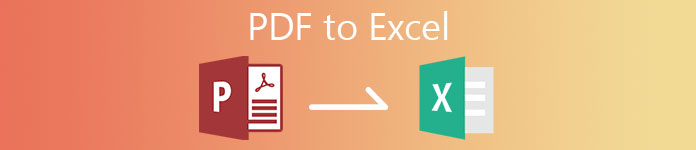
- 파트 1: PDF를 Excel로 변환 및 서식 유지
- 파트 2: PC/Mac에서 Acrobat을 사용하여 PDF를 Excel로 변환
- 파트 3: 무료로 PDF를 Excel Online으로 변환
- 파트 4: Android/iPhone에서 PDF를 Excel로 변환
- 파트 5: PDF에서 Excel로의 FAQ
파트 1: PDF를 Excel로 변환 및 서식 유지
최고의 PDF-Excel 변환기 소프트웨어는 무엇입니까? 당신은 볼 수 있습니다 Apeaksoft PDF 변환기 궁극. 가지고 있는 PDF 페이지 수에 관계없이 선택한 PDF 페이지 또는 여러 PDF 파일을 짧은 시간에 Excel 표로 변환할 수 있습니다. 고급 가속 기술은 초고속으로 PDF 파일에서 Excel 스프레드시트를 추출할 수 있습니다.
강력한 OCR 기술 덕분에 PDF Excel 변환기는 화학 공식, 프로그래밍 언어 등을 포함하여 최대 190개의 PDF 언어를 인식할 수 있습니다. 거의 100%의 성공률로 스캔한 PDF 파일을 Excel로 변경할 수 있습니다. PDF에서 변환 후 Excel 수식을 유지하는 것은 쉽습니다. 따라서 PDF에서 Excel 형식의 손실 문제에 대해 걱정할 필요가 없습니다. 또한 XLSX 스프레드시트로 변환하기 전에 여러 선택 항목으로 PDF 레이아웃을 변경할 수 있습니다.
- 원본 형식을 잃지 않고 PDF를 Excel XLSX 스프레드시트로 변환합니다.
- 파일 크기에 제한이 없는 여러 PDF 페이지와 파일을 Excel로 일괄 변환합니다.
- OCR 기술을 사용하여 PDF에서 편집 가능한 Excel로 데이터를 추출하고 형식을 지정합니다.
- 텍스트 인코딩, 이미지 형식 등을 포함한 유연한 출력 설정으로 PDF 파일을 사용자 지정하고 편집합니다.
 2단계PDF를 Excel로 변환을 완료하려면 다음을 선택하십시오. 마이크로소프트 엑셀(*.xlsx) 인사말 출력 형식 하단 근처에 목록.
2단계PDF를 Excel로 변환을 완료하려면 다음을 선택하십시오. 마이크로소프트 엑셀(*.xlsx) 인사말 출력 형식 하단 근처에 목록.  3단계오른쪽에서 시사 창에서 특정 PDF 페이지를 빠르게 찾을 수 있습니다. 또한 사용자 지정 페이지 범위를 설정하여 MS Excel 형식으로 변환하려는 PDF 페이지를 선택할 수 있습니다. 나중에 클릭 환경 설정 상단 메뉴 바에서 인식 모드 및 고급 설정을 조정합니다.
3단계오른쪽에서 시사 창에서 특정 PDF 페이지를 빠르게 찾을 수 있습니다. 또한 사용자 지정 페이지 범위를 설정하여 MS Excel 형식으로 변환하려는 PDF 페이지를 선택할 수 있습니다. 나중에 클릭 환경 설정 상단 메뉴 바에서 인식 모드 및 고급 설정을 조정합니다.  4단계 스타트 큰 크기의 배치에서 PDF를 Excel로 변환합니다. 출력 경로에서 변환된 PDF 엑셀 파일을 빠르게 찾을 수 있습니다.
4단계 스타트 큰 크기의 배치에서 PDF를 Excel로 변환합니다. 출력 경로에서 변환된 PDF 엑셀 파일을 빠르게 찾을 수 있습니다. 
파트 2: PC/Mac에서 Acrobat을 사용하여 PDF를 Excel로 변환
Adobe Acrobat Pro도 PDF 변환기 소프트웨어가 될 수 있습니다. Acrobat 구독이 없는 경우 Adobe Acrobat 무료 평가판을 시작하여 PDF를 Excel로 변환할 수도 있습니다. 이제 방법을 알아보겠습니다. PDF를 Word로 내보내기 아크로뱃 프로로.
1단계두 번 클릭하여 Adobe Acrobat Pro로 PDF 파일을 엽니다. 2단계. 도구 패널, 선택 PDF 내보내기 PDF에서 Excel XLS로의 변환을 위해. 3단계선택 스프레드 시트 그리고 나서 Microsoft Excel 통합 문서. 4단계 수출 계속하려면. XLS 스프레드시트로 변환된 PDF의 출력 폴더 및 파일 이름을 지정합니다. 5단계 찜하기 그것을 확인하기 위해. Microsoft Office Excel을 통해 내보낸 PDF를 Excel 파일로 직접 볼 수 있습니다.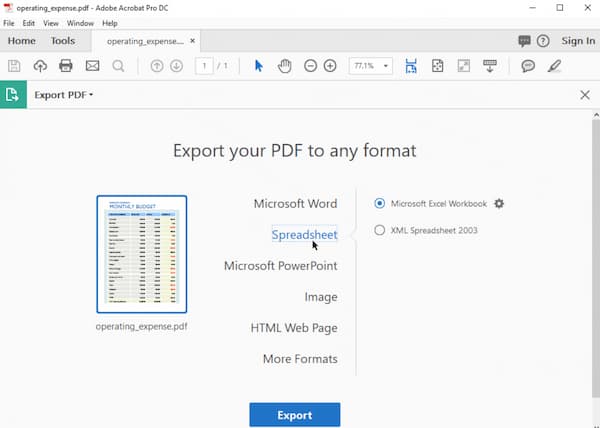
파트 3: 무료로 PDF를 Excel Online으로 변환
어느 것이 온라인에서 최고의 PDF-Excel 변환기가 될 수 있는지 말하기는 어렵습니다. 더 많은 온라인 PDF 변환기에는 무료 버전에서 이러한 제한이 있기 때문입니다. Smallpdf, Ilovepdf, Freepdfconvert, Simplepdf 등과 같은 다양한 PDF 온라인 변환기에서 클라우드 스토리지 지원, 일괄 변환 지원, PDF 사용자 정의 도구 등을 얻을 수 있습니다.
대부분의 PDF-Excel 온라인 무료 변환기에는 파일 크기 제한이 있습니다. 500페이지, 1000페이지 등이 넘는 PDF를 변환할 수 있는 온라인에서 PDF를 Excel로 변환하는 변환기를 찾고 있다면 Pdftoexcelconverter를 사용하여 문제를 해결할 수 있습니다. 큰 PDF 파일을 온라인에서 Excel로 변환하는 데 훨씬 더 많은 시간이 걸리지만.
1단계브라우저에서 이메일을 보내지 않고 웹 기반 PDF-Excel 변환기를 온라인에서 무료로 여십시오. 2단계로컬 저장 공간, Dropbox, OneDrive 또는 Google Drive에서 PDF 파일을 선택합니다. 3단계왼쪽 메뉴에서 다운로드 ***.xlsx 변환된 PDF를 XLSX 테이블로 장치에 저장합니다.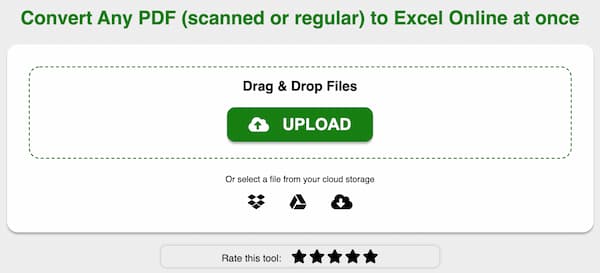
파트 4: Android/iPhone에서 PDF를 Excel로 변환
PDF 온라인 변환기를 사용하여 iOS 장치 및 Android에서 파일 형식을 PDF에서 Excel로 변경할 수 있습니다. 또는 타사 PDF-Excel 변환기 앱을 사용하여 오프라인에서도 PDF 파일을 변환할 수 있습니다. 여기에서 airSlate PDF to Excel Converter를 사용하여 iPhone 및 Android에서 PDF를 XLS 및 XLSX로 변환할 수 있습니다.
1단계휴대 전화에서 PDF to Excel 변환기 응용 프로그램을 실행하십시오. 2단계휴대폰 장치, Google Drive, OneDrive 또는 Dropbox에서 PDF를 업로드합니다. 3단계Excel 스프레드시트로 변환할 PDF 페이지를 선택합니다. 4단계왼쪽 메뉴에서 지금 변환 휴대폰에서 무료로 PDF를 Excel로 변환할 수 있습니다.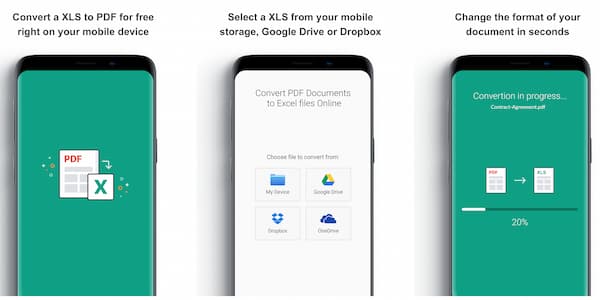
파트 5: PDF에서 Excel로의 FAQ
Excel에 PDF를 삽입하는 방법?
PDF 파일을 Excel 워크시트에 삽입하려면 Excel 끼워 넣다 탭. 선택하다 목적 인사말 본문 드롭 다운 목록. 에서 새로 만들기 섹션 선택 어도비 아크로뱃 문서. Adobe Reader를 설치했는지 확인하십시오. 전에 확인 아이콘으로 표시. 그런 다음 OK 확인. 이제 모든 PDF 파일을 Excel 스프레드시트로 가져올 수 있습니다. 딸깍 하는 소리 엽니다 PDF Excel 임베딩 프로세스를 완료합니다.
Microsoft Office에서 PDF를 Excel로 변환할 수 있습니까?
예. Microsoft Office Word를 PDF-Excel 무료 변환기로 사용할 수도 있습니다. Word를 통해 PDF 파일을 열면 됩니다. 딸깍 하는 소리 OK 팝업을 종료합니다. 딸깍 하는 소리 편집 사용 보호된 보기 모드를 닫으려면 상단에 있습니다. 펼치다 입양 부모로서의 귀하의 적합성을 결정하기 위해 미국 이민국에 나열하고 선택 다른 이름으로 저장. 선택 웹페이지 아래에 형식으로 저장. 나중에 찜하기 그리고 워드를 종료합니다. Microsoft Office Excel을 사용하여 PDF 웹 페이지 파일을 엽니다. Excel에서 직접 PDF 테이블을 찾아보고 편집할 수 있습니다.
PDF를 Excel로 변환한 후 병합되는 셀을 수정하는 방법은 무엇입니까?
Adobe PDF에서 Excel 기능으로 병합된 셀과 빈 열이 생길 수 있습니다. 먼저 PDF를 Word로 내보낼 수 있습니다. 나중에 Word에서 Google 드라이브 스프레드시트로 표를 복사할 수 있습니다. 마지막으로 Google 드라이브에서 Microsoft Office Excel로 Excel을 복제할 수 있습니다.
결론
PDF를 Excel로 변환하고 휴대폰이나 컴퓨터에서 서식을 유지하는 것이 전부입니다. 온라인 및 오프라인 PDF 변환기를 사용하여 XLS 및 XLSX 테이블과 수식을 추출할 수 있습니다. PDF 파일에 여러 개의 테이블이 있는 경우 최상의 결과를 얻으려면 Apeaksoft PDF Converter Ultimate OCR 기술을 사용하는 것이 좋습니다. 그런 다음 OCR을 사용하여 PDF를 Excel로 변환하여 추가 편집 및 탐색을 쉽게 할 수 있습니다. 또한 여기를 클릭하여 방법을 알아볼 수 있습니다. Excel 파일 복구.




